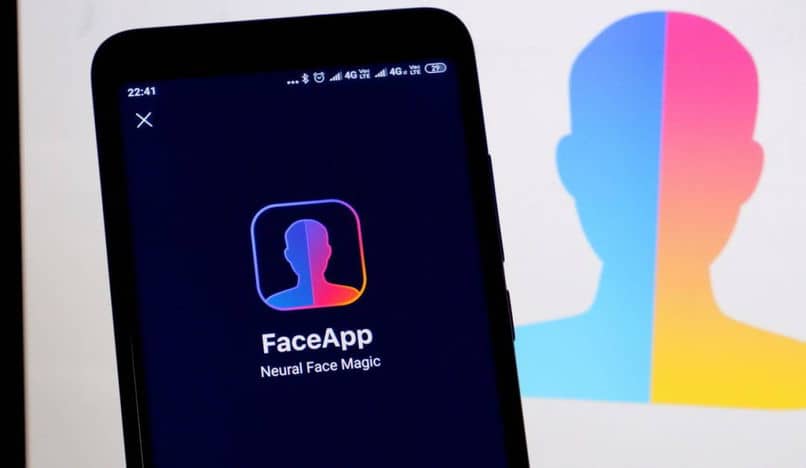سنتحدث في هذا المقال عن كيفية إلغاء التجديد التلقائي لبرنامج McAfee بطريقة بسيطة جدًا. ولكن أولا، دعونا نتعلم المزيد عن ما هو عليه. ما فائدة مكافي وماذا يمكنك أن تفعل به؟
McAfee Security Scan هو برنامج مضاد للفيروسات، تم إنشاؤه منذ أكثر من 30 عامًا. يتم الحصول عليه مجانًا وبعد ذلك يجب عليك تفعيل الإصدار التجريبي من McAfee Antivirus، فهو يتحقق مما إذا كان الكمبيوتر محميًا وإذا لم يكن كذلك، فإنه يقوم بالإبلاغ عنه تلقائيًا.
يقوم McAfee أيضًا بالتحقق من جدار الحماية الخاص بالكمبيوتر وبرنامج مكافحة الفيروسات وحالتهما. بمجرد الحصول على هذه المعلومات، يمكن تحديد الحالة الأمنية للكمبيوتر. وهذا أمر مهم حقًا لأن معرفة حالة جهاز الكمبيوتر الخاص بك أو ما إذا كان هناك أي تهديد يسمح لك بتنفيذ الإجراءات اللازمة للحفاظ على أمان جهاز الكمبيوتر الخاص بك.
كما يقدم المساعدة في التعامل مع تهديد الكمبيوتر. وللتحقق من حالة أمان الكمبيوتر، يقوم McAfee Security بتتبع آخر مرة تم فيها فحص الكمبيوتر تلقائيًا حتى لا يضطر المستخدم إلى القيام بذلك يدويًا. ومع ذلك، من الممكن إجراء الفحص يدويًا.
لإجراء الفحص يدويًا، يجب علينا أولاً التأكد من أننا متصلون بشبكة الإنترنت. ثم في قائمة “ابدأ” ، يجب علينا النقر على أيقونة McAfee Security Scan. إذا كان من الضروري تحديثه، فيجب علينا النقر على “التحديث الآن”. ثم سيبدأ التحليل. يُظهر تقرير فحص الأمان هذا حالة آخر فحص. وفي حالة عدم تمكنك من العثور عليه، يمكنك أيضًا التحقق مما إذا كان برنامج مكافحة الفيروسات لديك نشطًا ويعمل بشكل صحيح.
من ناحية أخرى، إذا كنت تريد السماح بإجراء الفحص تلقائيًا، فما عليك سوى قبول إجراء الفحص عن طريق النقر فوق ” الفحص الآن” عندما يُطلب منك ذلك، وستتم عملية التحقق من حالة جهاز الكمبيوتر الخاص بك يبدأ.
الآن، ما هي مميزات McAfee Security Scan وكيفية الحصول عليها؟ وأيضًا، إذا كان لديك بالفعل ولكنك تريد تغيير أو إلغاء تجديد McAfee التلقائي، فكيف يمكنك القيام بذلك؟ سنعلمك في هذا المقال.
ما هي مميزات McAfee Security Scan وكيفية الحصول عليها؟
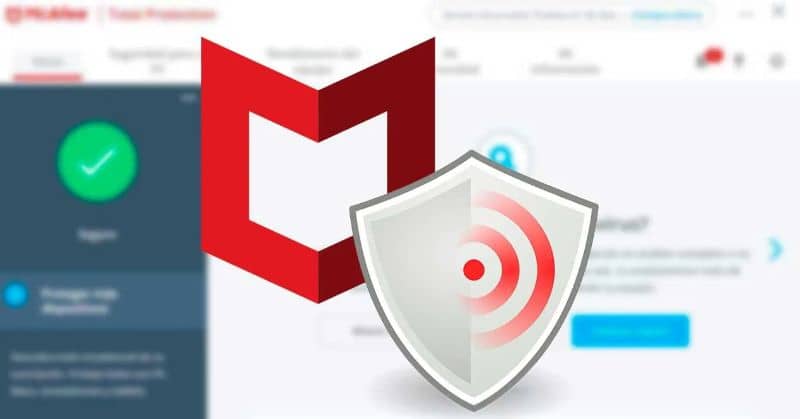
McAfee هو برنامج مضاد للفيروسات ومكافحة برامج التجسس يحافظ على حماية جهاز الكمبيوتر الخاص بك باستمرار عن طريق إجراء عمليات فحص في الوقت الفعلي وتقديم خيارات فحص مختلفة للاختيار من بينها. في حالة عدم تمكنك من الوصول، نعرض لك كيفية تسجيل الدخول إلى برنامج مكافحة الفيروسات McAfee إذا نسيت كلمة المرور الخاصة بك
يتيح لك برنامج مكافحة الفيروسات ومكافحة برامج التجسس الحفاظ على جهاز الكمبيوتر الخاص بك آمنًا من التهديدات التي تتعرض لها أمانه مثل الفيروسات وأحصنة طروادة وملفات تعريف الارتباط التتبعية والجذور الخفية والروبوتات وبرامج التجسس والبرامج الإعلانية وغيرها من البرامج غير المرغوب فيها التي تشكل خطورة كبيرة على الأمان. من فريقك.
كما يقوم أيضًا بفحص البرامج النصية لاكتشاف البرامج النصية التي يحتمل أن تكون خطرة ومنعها من العمل على جهاز الكمبيوتر أو متصفح الويب الخاص بك.
كما أنه يحمي بريدك الإلكتروني والرسائل الفورية والمزيد. يعمل هذا مع نظامي التشغيل Windows وAndroid ولا يؤدي أيضًا إلى إبطاء تشغيل أجهزتنا، بل يتمتع بأداء ممتاز.
كيف يمكن الحصول عليها؟ وللقيام بذلك، ما عليك سوى الانتقال إلى موقع McAfee الرسمي واتباع الخطوات المقابلة وفقًا لمنتج McAfee الذي ترغب في الحصول عليه. على سبيل المثال، إذا كنت تريد برنامج مكافحة الفيروسات، فيجب عليك الانتقال إلى هذا القسم واتباع خطوات التنزيل والتثبيت.
الآن، إذا كنت تمتلك McAfee بالفعل وتريد إيقاف التجديد التلقائي، فسنوضح لك كيفية القيام بذلك في الجزء التالي.
كيفية تغيير أو إلغاء تجديد McAfee التلقائي؟
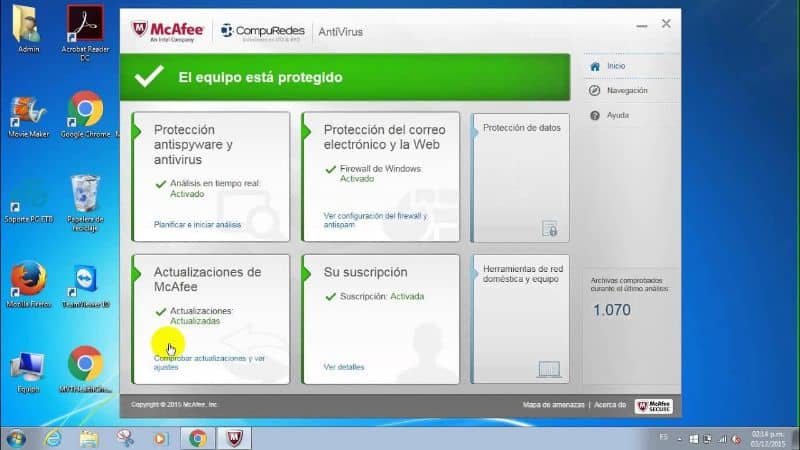
على الرغم من أن التجديد التلقائي يضمن تجديد منتج McAfee الخاص بك قبل انتهاء صلاحيته، إلا أن بعض الأشخاص يفضلون إيقاف تشغيل هذا الخيار. للقيام بذلك، اتبع الخطوات التالية.
الخطوة 1
انتقل إلى صفحتهم وحدد خيار “حسابي” . بمجرد الوصول إلى هناك، انقر فوق “تسجيل الدخول”. ثم اضغط على خيار “حسابي” ثم اختر “إعدادات التجديد التلقائي”.
الخطوة 2
تحقق من علامة التبويب “الحماية على مدار الساعة طوال أيام الأسبوع” لمعرفة ما إذا كان التجديد التلقائي ممكّنًا لاشتراك منتجك. وإذا كان لديك اشتراكات متعددة في منتجات McAfee، فتحقق من حالة كل منها.
الخطوه 3
لتعطيل التجديد التلقائي لهذه المنتجات، عليك تغيير خيار “تشغيل” الموجود بجانب المنتج من “تشغيل” إلى “إيقاف” . ثم يجب عليك فقط مراجعة الخيارات المتاحة واختيار “إلغاء التنشيط” إذا كنت متأكدًا حقًا من رغبتك في ذلك. الآن عليك فقط تأكيد اختيارك من خلال النقر على “نعم، إلغاء التنشيط” وهذا كل شيء.